电脑版百度网盘如何关闭开机时自启动(图文步骤)
2022-04-21 11:04:54 作者:金陵小老头 文章来源:原创文章 阅读次数:34
今天给大家介绍电脑版百度网盘如何关闭开机时自启动。
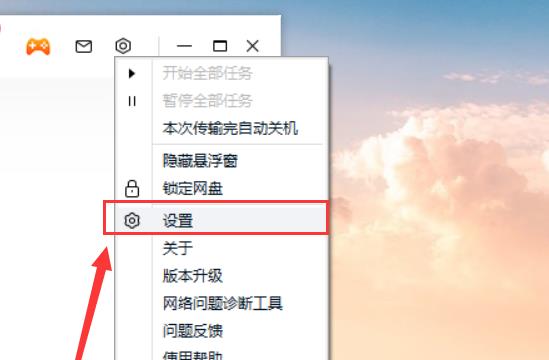
电脑版百度网盘如何关闭开机时自启动详细步骤
步骤1:
首先,我们启动电脑版百度网盘后,需要先打开设置功能,如图所示。
步骤2:
打开设置功能后,在基本设置界面汇总,可以看到,电脑版百度网盘默认是开机时自动启动的,我们点击其前面的复选框使其关闭。
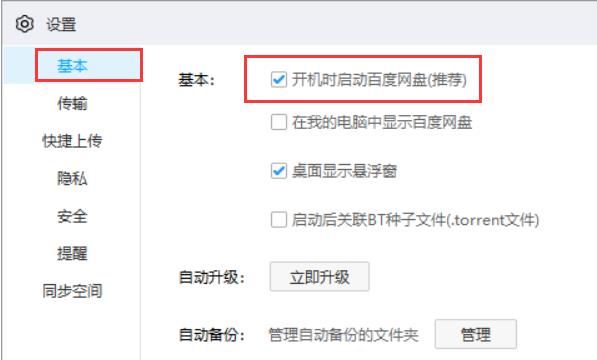
步骤3:
最后,我们再点击设置下方的确定按钮,即可成功关闭电脑版百度网盘开机时自启动功能。
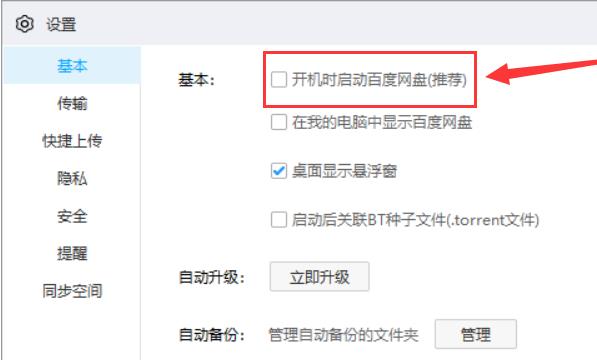

 遇见逆水寒驿站小报答案大全
遇见逆水寒驿站小报答案大全 手机投屏到投影仪的5种方法
手机投屏到投影仪的5种方法 心态崩了看片这么多年女主角是谁【图片来源】
心态崩了看片这么多年女主角是谁【图片来源】 赵露思球操高清图片【附视频】
赵露思球操高清图片【附视频】 华为怎么解除禁止恶意应用安装其他应用
华为怎么解除禁止恶意应用安装其他应用 Zlata超清图片壁纸合集【多种姿势】
Zlata超清图片壁纸合集【多种姿势】 Fr
Fr An
An Br
Br LR
LR Au
Au Premiere
Premiere Prelude
Prelude Character
Character AE
AE ps
ps